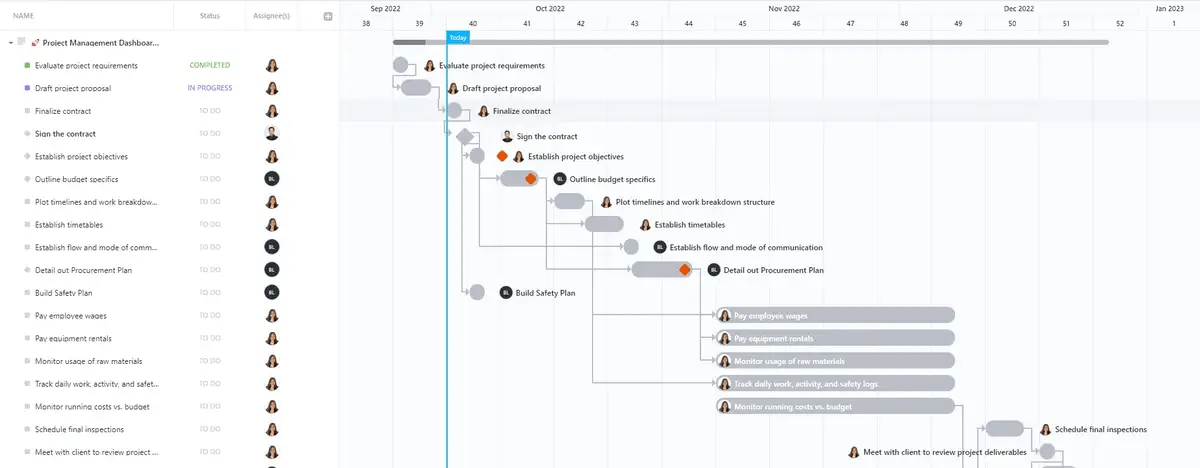É o início de um dia típico de trabalho. Você tem uma infinidade de e-mails para examinar, vários aplicativos para procurar atualizações e um monte de anotações de reuniões escritas à mão que parecem não fazer mais muito sentido.
A sobrecarga de tarefas é uma sobrecarga cerebral.😶🌫️
É nesse ponto que ter um painel de trabalho pode fazer toda a diferença.
Quer você gerencie uma pequena equipe ou lidere um projeto complexo, um painel bem construído pode fornecer números e informações essenciais na ponta dos dedos, mantendo-o no controle da sua carga de trabalho. O foco e a eficiência se tornam uma segunda natureza para você.
Nesta publicação do blog, aprenderemos tudo sobre painéis de trabalho, inclusive as etapas para criar um. Vamos começar!
O que é um painel de trabalho?
Um painel de trabalho é uma ferramenta visual projetada para consolidar e exibir KPIs, métricas e pontos de dados críticos relevantes para um determinado processo de negócios, departamento ou projeto.
Trata-se de uma interface centralizada para monitorar e analisar o desempenho dos negócios em tempo real e tomar decisões rapidamente. Um painel de trabalho é composto por vários componentes, incluindo:
- Fontes de dados, como bancos de dados, planilhas ou aplicativos dos quais as informações podem ser extraídas
- Widgets, como gráficos de barras, gráficos de linhas e tabelas para facilitar a visualização e a interpretação dos dados
- Filtros que permitem personalizar a visualização de dados com a seleção de critérios específicos, como intervalos de datas ou fases do projeto
- Notificações e alertas automatizados que informam os usuários sobre alterações significativas ou quando limites específicos são atingidos
Um painel de trabalho transforma dados em histórias com ferramentas de relatório que fazem os insights do projeto aparecerem. Por exemplo, um painel de visão geral de marketing geralmente inclui os seguintes detalhes:
- Fontes de tráfego do site (por exemplo, orgânico, pago, social)
- Porcentagem de visitantes que se convertem em leads ou clientes
- Gasto total em publicidade e seu detalhamento por canal
- Taxas de abertura de e-mail, taxas de cliques e taxas de cancelamento de assinatura
- Curtidas, compartilhamentos, comentários e métricas gerais de envolvimento nas mídias sociais
Benefícios da criação de um painel de trabalho
Pense em um painel de tarefas como seu melhor amigo no trabalho, mantendo suas tarefas organizadas e sob controle. Aqui estão alguns benefícios comuns:
- Informações centralizadas: Em vez de perder tempo procurando relatórios, tendências e métricas importantes, obtenha insights instantâneos sobre a eficácia do projeto, a alocação de recursos e os possíveis gargalos em uma única fonte de dados
- Progressão mais suave do projeto: Um painel de trabalho permite que você mapeie visualmente as dependências das tarefas, mostrando como cada tarefa está interconectada; dessa forma, você pode entender melhor o fluxo do seu projeto e identificar atrasos ou conflitos com facilidade
- Processos automatizados de fluxo de trabalho: Reduza a necessidade de alternar entre diferentes plataformas integrando seu painel a outras ferramentas, comosoftware de análise da força de trabalho e aplicativos de e-mail, calendário e gerenciamento de projetos; garanta que as tarefas de rotina sejam tratadas de forma consistente
- Maior produtividade: Um painel que inclui métricas de desempenho pessoal, como tempo médio de conclusão de tarefas, cumprimento de prazos e frequência de revisões de tarefas, permite que você otimize seus hábitos de trabalho e promova a eficiência
- Relatórios de clientes e partes interessadas: Use seu painel paragerar relatórios de projetos para pessoas importantes (internas e externas), incluindo detalhes como status de tarefas, marcos alcançados e datas de vencimento; crie confiança mútua e transparência
Etapas para criar um painel de trabalho eficaz
Seu objetivo final deve ser criar um painel que seja o mais claro e fácil de usar possível. Veja a seguir como começar.
1. Defina o público-alvo e o objetivo do seu painel
Isso pode parecer óbvio, mas muitas vezes não é levado em consideração. Você precisa entender a necessidade de criar um painel de trabalho. Pesquise seu "Por quê?" e faça a si mesmo as seguintes perguntas:
- **Que problemas significativos você está procurando resolver com o painel?
É para melhorar a comunicação interna? É para manter um melhor controle das vendas feitas pelo site da empresa? É para analisar o alcance social das publicações de blog que sua equipe de marketing está publicando? Encontre o motivo.
- **Para quem você está criando isso?
Se for para você e somente você, pule esta etapa. Se mais pessoas usarem o painel, anote suas funções na organização e esclareça quais tarefas elas realizam diariamente.
Por exemplo, um agente de vendas trabalha de maneira diferente de um membro da equipe de atendimento ao cliente e, portanto, supervisionaria métricas, KPIs e benchmarks que são completamente diferentes. Essas informações o ajudarão a responder à próxima pergunta e a criar um painel compartilhado que seja útil para todos.
- **Quais são as principais métricas e dados que precisam ser exibidos?
Quais informações você deseja que sejam visíveis em um relance? Você deseja obter informações sobre o status do projeto e a conclusão de tarefas? Deseja acompanhar os prazos e o desempenho da equipe? Depois de saber para quem está criando o painel e quais são suas funções e responsabilidades, você poderá determinar os KPIs e as métricas exatas.
- **Quais fontes de dados serão usadas para extrair informações?
Esclarecer isso é fundamental para que você possa colocar em prática os mecanismos necessários.
Por exemplo, se você deseja melhorar a comunicação interna e acredita que saber a carga de trabalho exata de cada membro da equipe ajudará, certifique-se de que suas fontes de dados incluam um software de controle de tempo, análise de gerenciamento de projetos aplicativos, ferramentas de relatórios de clientes e, possivelmente, até mesmo feedback direto de toda a sua equipe.
Dessa forma, você pode reunir dados abrangentes sobre atribuições de tarefas, prazos e capacidades individuais.
- **O painel será atualizado diariamente, semanalmente, mensalmente ou anualmente?
A frequência dependerá da natureza de seu trabalho e da pontualidade das informações necessárias.
- **Que medidas de segurança precisam ser adotadas?
A proteção dos dados organizacionais é mais importante do que nunca, e o seu painel deve ser equipado com autenticação de usuário, controles de acesso e criptografia de dados. Ele também deve estar em conformidade com os regulamentos relevantes de proteção de dados.
Obviamente, esse questionário não é exaustivo, mas é o ponto de partida para você. Confie em nós - investir sua energia antecipadamente só o ajudará a criar um painel que o apoie da maneira que você deseja. Portanto, faça sua devida diligência.
Uma maneira rápida de começar a criar um painel de trabalho é usar Modelo de painel de gerenciamento de projetos do ClickUp . Ele ajuda a manter os projetos funcionando sem problemas, fornecendo informações em tempo real sobre a carga de trabalho da equipe, o progresso do projeto, o status das tarefas e os prazos.
Mantenha o controle sobre o desenvolvimento, o orçamento, a carga de trabalho da equipe e o status do projeto com o modelo de painel de gerenciamento de projetos ClickUp
O modelo oferece uma representação visual do progresso do projeto em cada estágio e facilita a colaboração com a edição em tempo real em Documentos do ClickUp . Você também pode:
- Definir metas rastreáveis, como OKRs, metas de vendas, aprimoramento de habilidades, etc., e monitorar o progresso emMetas do ClickUp
- Crie roteiros bem definidos emTarefas do ClickUp para obter visibilidade total das dependências e prioridades com tags e status personalizados
- Automatize fluxos de trabalho, como o envio de e-mails para ações de tarefas, envios de formulários, alterações de status etc., comAutomações do ClickUp
2. Extraia, refine e limpe dados de várias fontes
Identificar as fontes de dados para seu painel é apenas a ponta do iceberg. Você também deve estabelecer conexões com elas. Isso pode envolver a configuração de integrações de API, a importação de arquivos CSV ou a conexão direta com bancos de dados, armazenamento em nuvem ou aplicativos de terceiros.
Use ferramentas como Klamp e Integromat para conectar várias fontes de dados sem problemas. Depois que isso estiver resolvido, faça um mapa de como os dados de diferentes fontes serão combinados e exibidos em seu painel.
Por exemplo, talvez você precise unir tabelas de um banco de dados, mesclar números de planilhas diferentes ou combinar dados de API com arquivos locais. Seja qual for o caso, simplifique seu processo. Você pode se inspirar em muitos exemplos de painéis de controle de projetos para elevar seu fluxo de dados.

Obtenha uma visão geral das tarefas que vencem na semana, do status da carga de trabalho e de quem está trabalhando em quê com o ClickUp Team Workload Dashboard
Um painel é tão eficaz quanto os dados que o preenchem. Dados imprecisos podem levar a uma tomada de decisão mal informada, afetando negativamente o progresso do projeto e a eficiência do trabalho em equipe. Portanto, para garantir que os dados exibidos pelo seu painel sejam válidos e precisos, você deve:
- Configurar regras de validação em seus sistemas de entrada de dados para detectar erros no ponto de entrada
- Acompanhar as alterações e atualizações de dados usando sistemas de controle de versão
- Decidir sobre uma estratégia para lidar com valores ausentes, como imputação, uso de valores padrão ou exclusão de registros incompletos
- Realize verificações pontuais e compare os dados do painel com as fontes originais para confirmar se tudo está corretamente integrado e exibido e se não há erros de ortografia, valores incorretos ou discrepâncias
- Use formatos padronizados, convenções de nomenclatura e unidades de medida para evitar discrepâncias (por exemplo, formatos de data, formatos de endereço, capitalização)
- Estabeleça programações automatizadas de atualização de dados para que seu painel sempre reflita as informações mais atuais sem intervenção manual.
3. Projetar o layout e a estrutura do painel de trabalho
Comece delineando as principais seções que serão apresentadas - o que o seu público-alvo precisa ver primeiro? Existem KPIs ou pontos de dados em tempo real que são mais importantes? Muito provavelmente.
Coloque-os em pontos de destaque no painel, onde seus olhos naturalmente vão primeiro, como o canto superior esquerdo. Outros widgets, como medidores, caixas de texto, imagens e mapas de calor, também precisarão ser adicionados. Dimensione-os de acordo com sua importância e o volume de dados que exibem.

via Justinmind Por exemplo, widgets maiores podem ser usados para dados críticos e de alto volume, enquanto widgets menores podem resumir informações menos cruciais.
Quando se trata de navegação, você quer que ela seja direta. Quem quer perder tempo tentando descobrir como se mover entre as diferentes seções do painel? Use novas guias, menus suspensos ou barras laterais. Além disso, adicione cores e vários tamanhos de fonte ao painel para maior clareza.
Como vivemos em uma era digital hiperconectada, é essencial criar um painel que funcione em desktops, tablets e dispositivos móveis. Certifique-se de que os elementos não estejam desordenados e sigam um fluxo lógico para facilitar o uso, independentemente do tamanho da tela.
4. Crie visualizações (tabelas e gráficos) para as principais métricas
A representação de dados é uma tarefa complexa. Como o objetivo principal de um painel de trabalho é mostrar vários tipos de informações em um determinado momento, é importante escolher a maneira certa de visualizá-las. E muito. Há várias maneiras de representar os dados:
- Gráficos: São a maneira mais fácil de comparar dados e benchmarks e podem ser redimensionados ou filtrados para uma análise mais específica. Os gráficos podem identificar rapidamente correlações ou discrepâncias entre diferentes conjuntos de dados. Garanta a consistência em escalas e unidades para que as comparações sejam significativas
- Tabelas: Geralmente colocadas na parte inferior do painel, elas permitem que você se aprofunde em detalhes que podem não ser imediatamente visíveis em visualizações resumidas, como tabelas ou gráficos. Use opções de classificação e filtragem para tornar as tabelas mais interativas e fáceis de usar
- Cartões: Pense neles como uma sobreposição de mapa que oferece uma visão geral de métricas ou pontos de dados essenciais em um piscar de olhos. Por exemplo, você pode colocar um instantâneo rápido dos indicadores de desempenho em umPainel de OKR e destacar alterações ou alertas com códigos de cores
- Linhas do tempo: Permitem que você meça uma ou mais métricas em relação ao tempo, o que as torna adequadas para identificar tendências de pico ou períodos de atividade. Você pode fornecer um breve resumo com a linha do tempo para obter mais contexto
- **Gráficos: ilustram tendências, comparações e distribuições, facilitando a compreensão e a análise de informações complexas. Alguns gráficos comumente usados em painéis incluem aranha e radar, gráficos de dispersão, medidores, barras e pizza
Escolha o tipo de gráfico que precisa apresentar com base nos dados com os quais está lidando. Por exemplo, use gráficos de linhas para tendências, gráficos de pizza para proporções, gráficos de barras para comparações e gráficos de dispersão para relações entre variáveis. Use legendas, rótulos e esquemas de cores apropriados para melhorar a legibilidade e a clareza.
Aprofunde-se nos detalhes granulares de seus dados com os recursos de drill-down em Dashboards
Outro aspecto essencial das visualizações é incorporar filtros de dados e opções de detalhamento para ajustar a exibição de dados com base em critérios específicos ou clicar em métricas de alto nível para acessar informações mais detalhadas.
As dicas de ferramentas ao passar o mouse também são úteis para mostrar informações adicionais quando você passa o cursor sobre uma parte específica de um widget. Isso adiciona profundidade ao painel e permite que você o preencha com mais dados sem sobrecarregar a exibição principal.
5. Personalize o painel com marcas e temas
Seu painel é parte do ecossistema da sua organização, portanto, a marca deve refletir isso. Você não precisa exagerar e flexibilizar suas habilidades de design. Basta manter alguns elementos básicos princípios de design em mente.
Por exemplo, use a paleta de cores da marca para os planos de fundo, gráficos, ícones e outros componentes visuais do seu painel. Se as cores de sua marca forem verde-esmeralda e branco, use-as de forma consistente para criar uma aparência coesa.
Sempre adicione o logotipo oficial. Coloque-o em um local de destaque, como o canto inferior direito, para reforçar a identidade da marca sempre que o painel for acessado. Os usuários que se sentirem confortáveis e familiarizados com a interface provavelmente se envolverão com ela regularmente.

Personalize o status com código de cores para acompanhar o status da tarefa no ClickUp Custom Statuses
Em segundo lugar, permita que os usuários personalizem a visualização de acordo com suas preferências. Por exemplo, oferecer opções para o modo escuro pode facilitar a visualização do painel durante sessões noturnas ou ao trabalhar em ambientes com pouca luz.
Você deve poder mudar de marrom escuro para verde claro, não de marrom escuro para verde escuro, pois as duas cores se chocam. Portanto, tenha cuidado ao escolher as cores de seu painel de trabalho. A regra geral é selecionar duas, no máximo três, e se ater a elas.
Por fim, use cores de alto contraste para melhorar a legibilidade, adicione texto alternativo às imagens e garanta que a navegação seja intuitiva e amigável ao teclado.
6. Encontre uma ferramenta adequada para o trabalho
Antes de criar um painel de trabalho, é importante escolher uma ferramenta que possa dar suporte a essa enorme tarefa. De planilhas simples a gráficos de progresso altamente personalizáveis, você pode se sentir sem opções.
Por exemplo, o Google Sheets pode ser útil para painéis básicos. Por outro lado, as ferramentas de Business Intelligence (BI) são conhecidas por seus recursos superiores de análise e personalização de dados. No entanto, elas têm curvas de aprendizado mais acentuadas e podem exigir especialistas para operá-las.
Há também soluções de software de gerenciamento de projetos, como o ClickUp, que têm painéis integrados que aumentam a visibilidade, impulsionam a produtividade e dão suporte à tomada de decisões orientada por dados. Tudo o que você precisa fazer é conectar os dados. Dashboards do ClickUp transformam o caos em clareza, oferecendo a você uma visão panorâmica de seus projetos.

Crie Dashboards detalhados e adicione Cards facilmente para visualizar o progresso do ponto de sprint, tarefas por status e bugs por visualização
Com o Visualizações ClickUp com a funcionalidade ClickUp Views, você pode pegar o que está pronto para trabalhar e convertê-lo em gráficos e tabelas com apenas alguns cliques. Ele extrai automaticamente os dados de suas tarefas atuais para criar um painel para visualizar seu trabalho - seja na forma de uma lista, gráfico de Gantt, quadro Kanban ou outros.
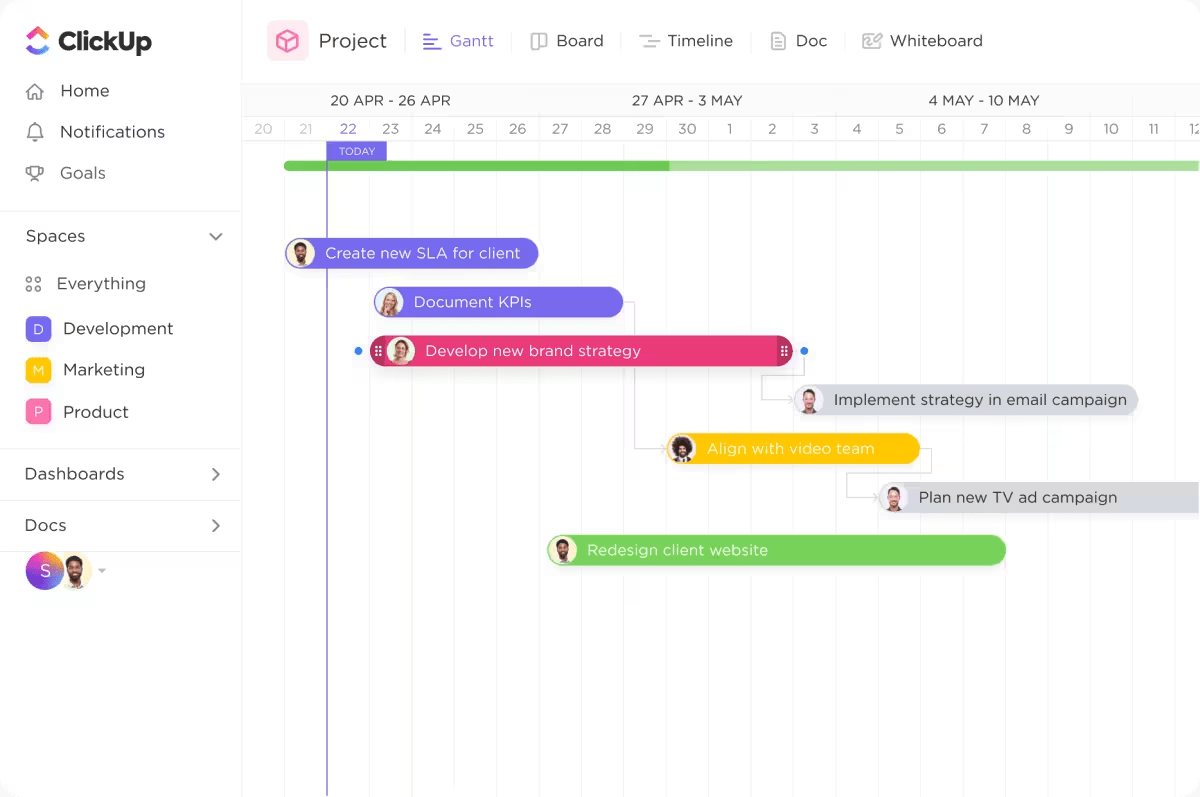
Rastreie o progresso, os marcos e as dependências em uma linha do tempo visual compartilhada com sua equipe por meio da visualização do Gráfico de Gantt do ClickUp
Com o ClickUp, demos um passo à frente e criamos painéis nos quais nossos clientes podem acessar e monitorar o desempenho, a ocupação e os projetos em tempo real. Isso permite que os clientes se sintam conectados às suas equipes, especialmente porque elas estão localizadas em países diferentes e, às vezes, até em continentes diferentes.
Dayana Mileva, diretora de contas, PONTICA SOLUTIONS
A engenharia de software painel de operações é um excelente exemplo de como você pode ter uma visão geral de todas as suas atividades de desenvolvimento em tempo real. Você pode rastrear várias métricas, inclusive a velocidade do sprint, o burn up, o burn down, o lead time, o tempo de ciclo e os fluxogramas cumulativos.
Obtenha insights detalhados sobre o desempenho das atividades em andamento com o ClickUp
O painel ajuda você a se concentrar no objetivo do sprint de entregar mais rápido e trabalhar de forma mais inteligente. Dê uma olhada exemplos de painel no ClickUp para descobrir diferentes maneiras de otimizar seus projetos.
Um guia passo a passo para criar um Dashboard no ClickUp
Para criar um novo Dashboard:
- Em sua pastaBarra lateralabraHub de painéis
- No Dashboards Hub, no canto superior direito, clique em New Dashboard
Para adicionar um cartão a um Dashboard existente:
- No canto superior direito do Dashboard, clique em + Add card
- Usando as categorias na barra lateral, selecione um cartão pré-fabricado ou crie um cartão personalizado
Para editar um cartão, o Dashboard que contém o cartão deve estar no modo de edição
Para ativar o modo de edição e editar um cartão:
- No canto superior esquerdo de um Dashboard, certifique-se de ativar o Modo de edição
- No canto superior direito do cartão, clique no ícone cog para abrir o modal Editar cartão
- Edite as configurações do cartão e clique em Salvar
Cada cartão tem configurações diferentes, algumas das quais exigem mais explicações do que outras. Você pode escolher entre mais de 40 cartões do Dashboard para personalizar seu painel de acordo com suas preferências. Algumas opções populares incluem cartões de cálculo, cartões de status, cartões de cessionário, cartões de Sprint e cartões de incorporação.
Você trabalha com partes interessadas e clientes externos? Não tem problema. O Client Portal Dashboard oferece um espaço colaborativo para você convidar diferentes partes a contribuir com o processo do projeto. Você pode aproveitar métodos de relatórios de clientes e agregar muito mais valor como equipe.
Então, como você encontra o melhor software de painel de controle para transformar os dados de seu projeto em ouro visual? Aqui estão alguns fatores que você deve ter em mente:
- Ele deve ter uma interface intuitiva que facilite a navegação e a interação com o painel; recursos como colocação de widgets de arrastar e soltar, análises e relatórios e modelos predefinidos são úteis
- Considere quais recursos são mais importantes para a sua equipe, como capacidades de visualização de dados, facilidade de uso, opções de integração, escalabilidade e recursos de personalização
- Procure opções para experimentar cores, fontes e temas gerais para alinhar com a identidade de sua organização
- Verifique se o fornecedor oferece bom suporte ao cliente, documentação abrangente e recursos de treinamento
- À medida que a sua equipe e as necessidades de dados aumentam, a ferramenta deve poder ser dimensionada adequadamente
7. Teste o painel e obtenha feedback para melhorar a funcionalidade
Antes de implantar o painel e torná-lo ativo, teste-o completamente. Depois que todas as verificações necessárias tiverem sido realizadas, compartilhe-o com as partes interessadas relevantes.
Permita que eles o utilizem por algumas semanas ou meses - dependendo da complexidade do painel - e depois retorne para obter feedback. Isso pode ser feito por meio de pesquisas, conversas diretas e formulários.
**Teste seu painel
- Faça uma verificação cruzada dos dados exibidos em relação às fontes originais; compare os pontos de dados, os totais, as médias e quaisquer métricas calculadas para confirmar se correspondem exatamente aos dados brutos
- Determine se todos os elementos interativos, como filtros, drill-downs e botões de navegação, funcionam conforme o planejado e fornecem os resultados esperados
- Certifique-se de que o painel seja responsivo e ofereça uma experiência consistente quando visualizado em um desktop, celular ou tablet
- Teste-o em navegadores populares como Chrome, Firefox, Safari e Edge para identificar e corrigir quaisquer problemas de compatibilidade
**Faça perguntas específicas sobre o que funciona bem, o que é confuso e quais recursos ou dados adicionais podem ser úteis. Por exemplo, se vários usuários considerarem um widget específico desnecessário, isso é um sinal de que talvez seja necessário reprojetar ou remover esse elemento.
Priorize o feedback com base no impacto e na viabilidade, concentrando-se primeiro nas alterações que proporcionarão o benefício mais significativo para o maior número de usuários.
Crie sua central de comando com o ClickUp
Você já criou um painel de trabalho dinâmico que simplifica os dados em uma única página?
Um painel de trabalho ideal é direto, intuitivo e personalizável. É uma ferramenta valiosa para facilitar a vida profissional e evitar o afogamento em muitos dados, relatórios e perspectivas.
A criação de um painel realmente funcional requer uma compreensão clara do que você precisa, métricas bem definidas, integração de dados em tempo real e uma experiência de usuário perfeita para monitorar, analisar e agir com base nas principais informações de forma eficaz.
Para sua sorte, o ClickUp tem o que é preciso para apoiar as metas do seu projeto e o desempenho da equipe. Ele pode se adaptar às necessidades em evolução da sua organização e crescer com você.
Com nossos painéis de trabalho personalizáveis, saiba exatamente o que precisa ser feito e reduza o estresse e a ansiedade associados ao gerenciamento de várias tarefas e prazos em escala. Registre-se no ClickUp gratuitamente e experimente você mesmo os benefícios.